用ps修正偏暗的逆光照片
在【圖層1 拷貝】圖層上,按下快速鍵Ctrl+I鍵,或從主選單中選取【影像→ 調整→ 負片效果】反轉圖層。
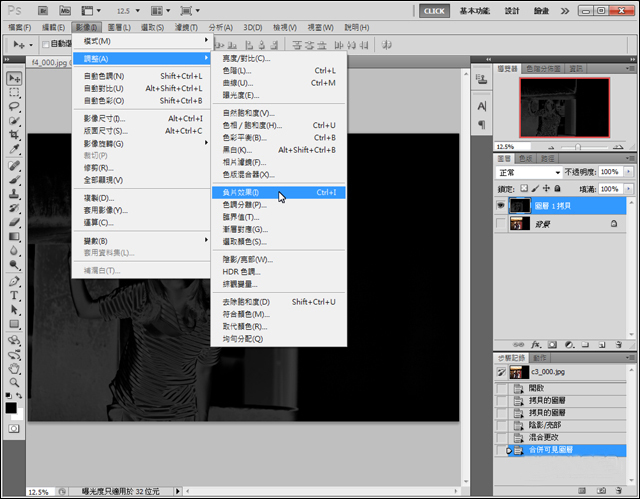
反轉后的圖層底部變?yōu)榘咨疑牟糠志褪谴龝恿恋膮^(qū)域。
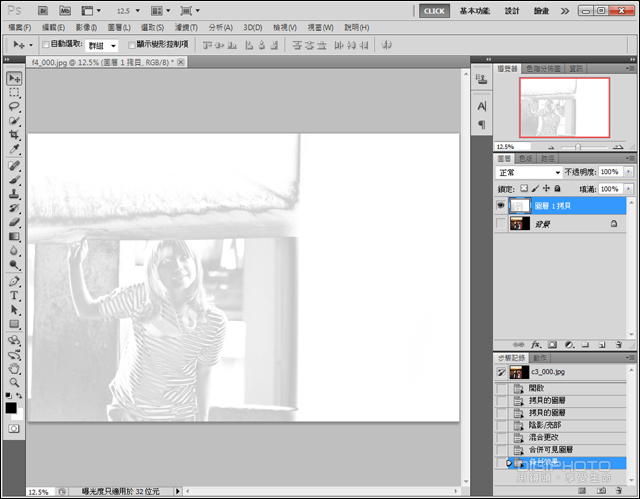
由于灰色的部分不夠明顯,要加強一下對比。從主選單中選取【影像→ 調整→ 色階】,開啟色階調整窗口。
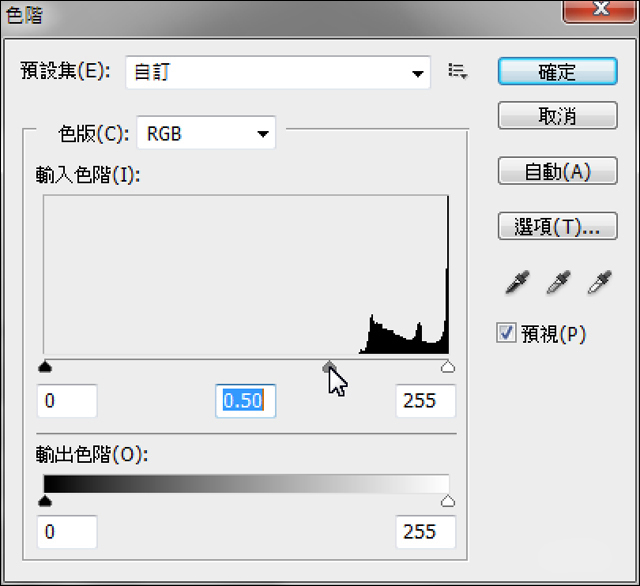
▲按住鼠標左鍵,向右拖曳色階分布圖中間的灰色三角形,拖曳到0.50即可。完成后按下確定鍵。
使用色階工具將對比度加強了,灰色的部分會變得更明顯。
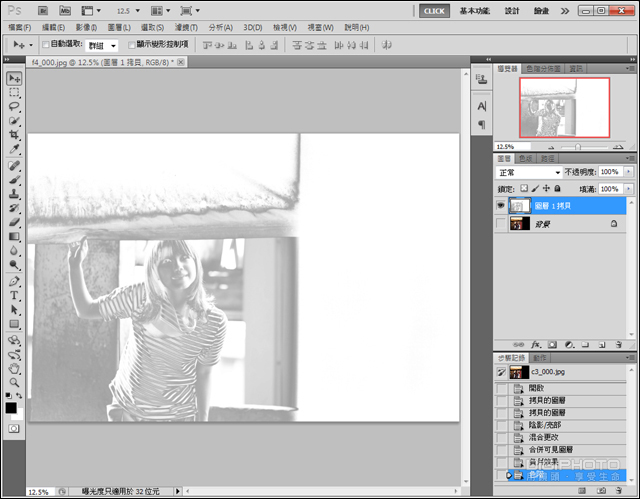
然后將【圖層1拷貝】的圖層混合模式更改為【分割】。
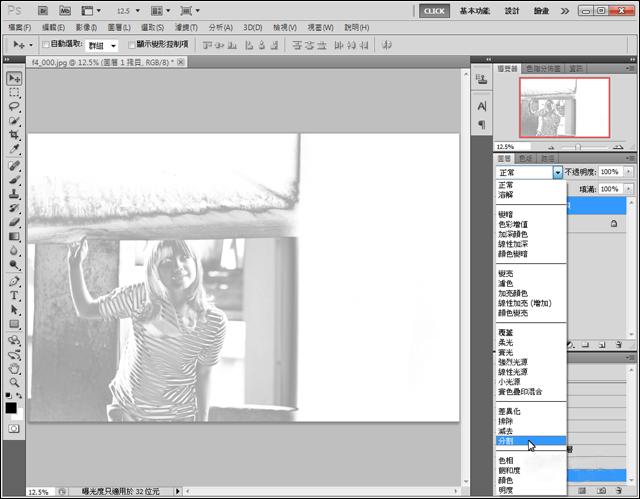
接下來在背景圖層左邊的空格上單擊一下鼠標左鍵,點亮眼睛符號以打開背景圖層。可以看到陰影區(qū)域已經加亮。

最后選取【圖層→ 影像平面化】將兩個圖層合并。
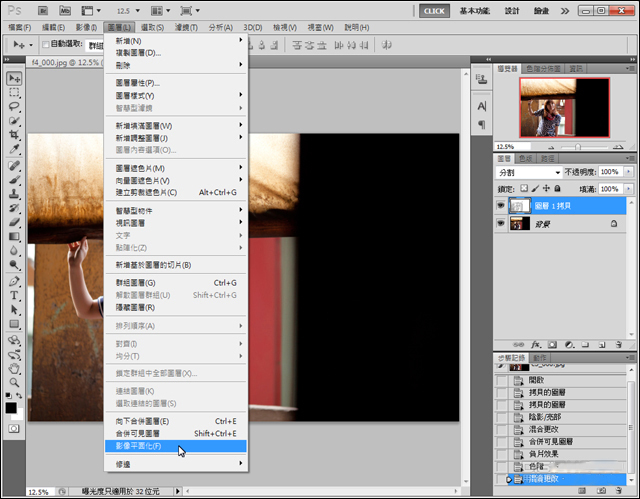
完成圖。完成!使用這個方法加亮的陰影區(qū)域,不但使人物的五官更清楚,也沒有出現(xiàn)奇怪的對比和顏色,比單純使用【陰影/亮部】工具來調整要自然得多。

下一篇:ps嚴重偏暗照片提亮




























